steam怎么用账户名称找回密码 Steam如何找回密码
日期: 来源:小麦安卓网
在我们日常生活中,我们经常会遇到忘记密码的情况,尤其是在使用各种在线平台时,而在游戏领域中,Steam作为最受欢迎的游戏平台之一,也不例外。当我们忘记了Steam账户的密码时,该如何找回呢?通过使用账户名称找回密码是一个常见的方法。在本文中我们将介绍如何使用Steam账户名称来找回密码,帮助广大Steam用户解决这一烦恼。无论是新手还是老玩家,都可以通过简单的步骤来重新获得对自己账户的控制权。让我们一起来了解一下具体的操作步骤吧!
Steam如何找回密码
操作方法:
1.首先打开桌面的「 Steam 」客户端。
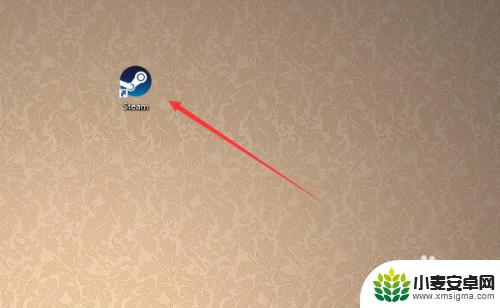
2.到达登陆界面之后点击「 我无法登陆 」。
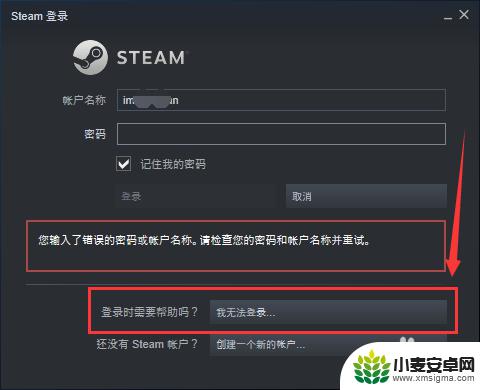
3.然后在Steam客服下面的列表中选择「 我忘了我的Steam账户登陆名或密码」,如图所示。
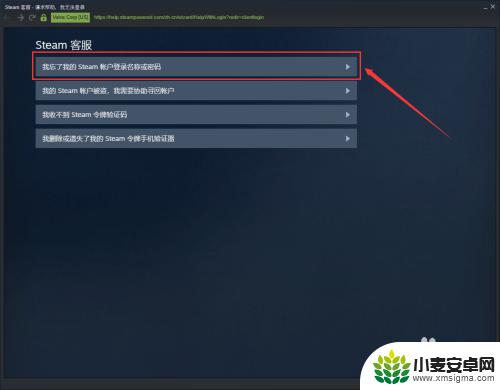
4.接下来在输入栏里面输入你的注册时的账户名、电子邮件或手机号。
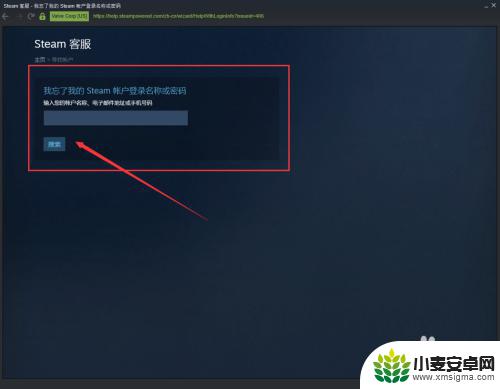
5.此时系统就会给你发送一个验证码,这个验证码是根据你上一步所选择的方式决定接收的方式。
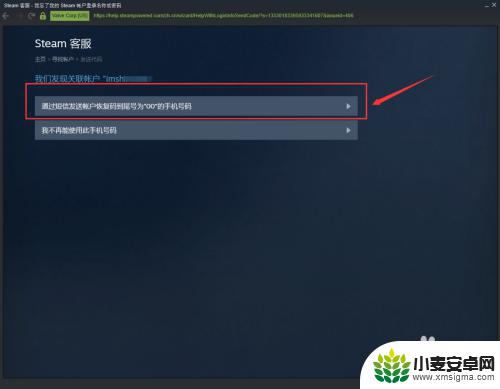
6.如果上一步输入的是注册时候的邮箱,那么就会通过邮箱接收验证码。如图所示我们是用邮箱接收到的验证码。
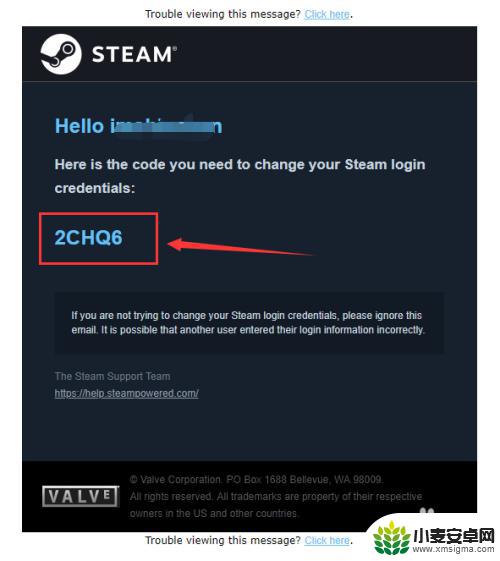
7.然后返回Steam的页面,输入接收到的验证码。我们就到达了更改密码的界面了,点击「 更改我的密码 」。
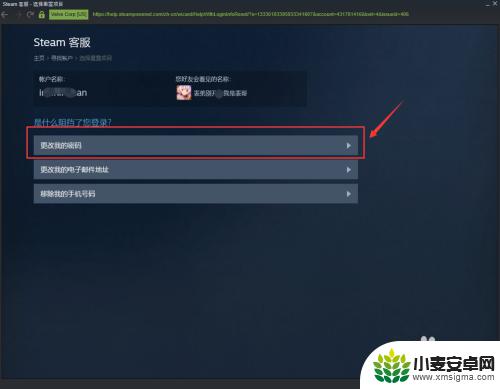
8.接着输入你要更改的新密码两遍。
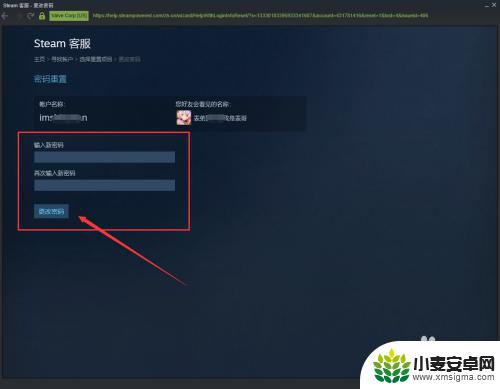
9.最后系统就提示「 您的密码已经成功更改 」,那么Steam账号的密码已经更改完成了。
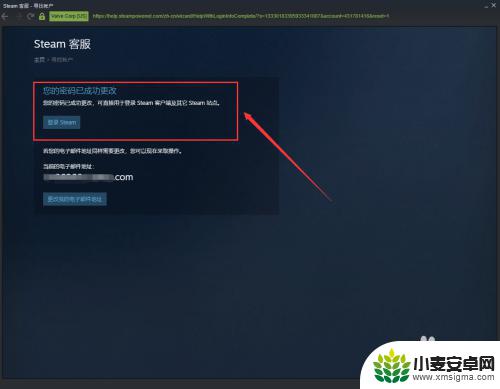
10.总结:
1、打开电脑桌面的Steam客户端。
2、在登陆界面点击“我无法登陆...”。
3、按操作提示输入要找回的账号和收到的验证码。
4、最后输入新密码更改即可。

好了,这大致就是关于如何使用账户名称找回密码的简介了。如果你对更多精彩的游戏攻略感兴趣,关注本站后我们将每日为玩家们提供更多惊喜!












